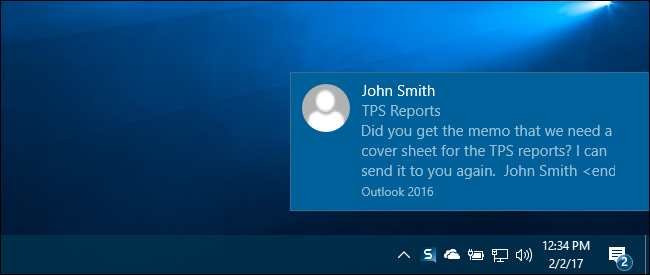Les notifications sont excellentes lorsque vous en avez besoin et terribles lorsque vous n'en avez pas. Voici comment désactiver temporairement toutes les notifications et configurer les applications et les sites Web qui peuvent les afficher autrement.
Désactiver toutes les notifications temporairement avec Ne pas déranger
La fonctionnalité Ne pas déranger vous empêche devoir les notifications ou recevoir des appels lorsqu'il est actif. Pour l'activer, ouvrez le Centre de notifications en cliquant sur l'icône en haut à gauche, puis faites défiler vers le haut pour révéler deux options cachées. Comme ça:

Basculez le commutateur «Ne pas déranger» et vous ne pourrez pasvoir les notifications jusqu'à demain matin. C'était facile, mais si vous voulez le faire automatiquement la plupart des jours? Vous pouvez le faire en paramétrant Ne pas déranger dans un calendrier.
Allez dans Préférences Système> Notifications.

La première chose que vous verrez est le Ne pas déranger.paramètres. Sélectionnez l'option “De”, puis définissez les heures auxquelles vous voulez que Ne pas déranger soit actif. Les heures par défaut activent Ne pas déranger du jour au lendemain, mais vous pouvez définir la période de votre choix.

Vous pouvez configurer Ne pas déranger pour qu'il s'allume lorsque votrel’affichage est en veille ou lorsque vous effectuez une copie en miroir sur des écrans externes tels que des téléviseurs ou des projecteurs. Vous pouvez également configurer votre Mac pour autoriser les appels téléphoniques (ou les appels répétés de toute personne au cours d'une période de trois minutes) lorsque la fonction Ne pas déranger est activée. De cette façon, vous ne faites que désactiver les notifications.
Désactiver les notifications de bannière pour toutes les applications
Peut-être que vous ne voulez pas désactiver tout notifications, mais seulement celles d'une application spécifique. Vous pouvez faire cela aussi!
Allez dans Préférences Système> Notifications, mais cette fois, faites attention au panneau de gauche. Toutes les applications qui utilisent des notifications sont répertoriées ici.

Recherchez et sélectionnez l’application pour laquelle vous souhaiteztiens à désactiver les notifications. Maintenant, vous pouvez utiliser le panneau de droite pour configurer le niveau de notification. Décrivons cela en regardant d’abord le style d’alerte.
Le style d'alerte par défaut pour la plupart des applications estBannières: ces notifications apparaissent en haut à droite de votre écran, puis disparaissent au bout de quelques secondes. Pendant ce temps, les alertes restent en place jusqu'à ce que vous fassiez quelque chose avec elles. Définissez l'option sur «Aucune» et vous ne verrez aucune notification pour cette application.

Mais il y a plus! En dessous de ces options, vous trouverez quatre cases à cocher:
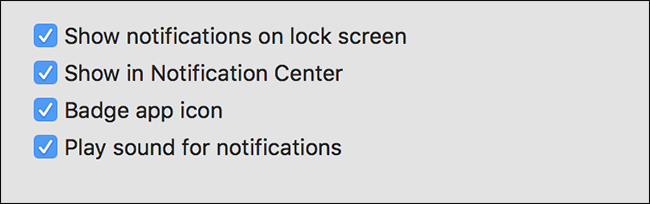
Le premier laisse les notifications de cette applicationlorsque votre écran est verrouillé - cette option peut être utile du point de vue de la sécurité. La deuxième option détermine si les notifications s'affichent dans le Centre de notifications, auquel nous vous avons montré comment accéder plus tôt. Laissez cette option activée afin de pouvoir consulter les notifications pour une application dans le Centre de notifications, même si vous avez désactivé les alertes pour cette application.
La troisième option, «Icône de l'application de badge», vous permet de désactiver les points rouges apparaissant sur les icônes du dock. Et enfin, la quatrième option vous permet de désactiver les sons de notification.
Vous pouvez personnaliser n'importe quelle application à votre guise. Allez-y, désactivez les notifications pour les applications que vous préférez ne pas voir.
Désactiver les notifications de site Web Safari
Si vous êtes un utilisateur Safari, vous avez probablement remarquéque certains sites vous demandent s'ils peuvent afficher des notifications. Vous avez peut-être même accidentellement permis à un couple de le regretter. Aucun problème: ouvrez Safari, puis cliquez sur Safari> Préférences dans la barre de menus. Rendez-vous à l'onglet "Sites Web", puis cliquez sur "Notifications" dans le panneau de gauche.

De là, vous pouvez désactiver les notifications pour toutsite Web particulier. Vous pouvez également empêcher les sites Web de poser cette question en désactivant la case à cocher «Autoriser les sites Web à demander l'autorisation d'envoyer des notifications push».
Pas un utilisateur Safari? Voici comment désactiver les notifications de site Web dans les autres navigateurs.